Lo Último en IP@P
- Stellar Data Recovery revoluciona la recuperación de archivos perdidos en discos duros externos
- Goblin Mine: La Estrategia Económica Detrás del Juego de Minería que está Fascinando a Todos
- Estos son los nuevos Cargadores UGREEN: potencia y portabilidad en dos versiones que no te puedes perder
- UGREEN Nexode Pro: El Cargador Ultradelgado que revoluciona la carga de dispositivos móviles
- La computación en la nube está transformando los juegos Online y estas son sus grandes ventajas
Encriptar datos siempre ha sido uno de los mejores métodos para protegerlos de ataques locales o a distancia. Por muy complejo que pueda sonar el término, realmente es un proceso sencillo de realizar, aparte de que todos los ordenadores con Windows 7 en adelante incluye por defecto un programa de cifrado.
La gran mayoría de las personas tienen la creencia que mantener la información cifrada solo es para entidades que tengan datos de gran valor o cosas que ocultar. Pero, esto no tiene porqué ser así, ya que el usuario promedio también puede protegerse mediante este método.
Si deseas conocer algunas de las razones por las que deberías cifrar tus unidades de almacenamiento y además aprender a cifrar todo el contenido de tu disco duro interno o externo, entonces debes quedarte en esta entrada que incluye todo lo que necesitas saber.
Pasos para encriptar un disco duro interno y externo en Windows 10, 7 y 8
El cifrado de disco duro es una acción que permite modificar la información del mismo hasta dejarla como un código difícil de leer, evitando así que personas no autorizadas puedan acceder a esos datos. A continuación, vamos a conocer cómo llevar a cabo este proceso en Windows. El método para hacerlo es el mismo en cualquier versión de Windows, pues el programa con el que se realiza viene por defecto en este sistema.
En este caso, estaremos trabajando con Bitlocker:
- Para comenzar es preciso abrir primero "Mi PC" o "Mi equipo".
- Posteriormente, debemos introducir el disco o el USB si se trata de un dispositivo externo el que vamos a encriptar.
- Comenzamos haciendo clic derecho sobre el dispositivo a cifrar y seleccionamos la opción "Activar BitLocker".
- Esto nos abrirá una ventana en la cual debemos seleccionar el tipo de bloqueo del cifrado. Es recomendable la primera opción la cual dice "Usar una contraseña para desbloquear la unidad". Pues la segunda incluye otros factores externos que pueden dificultar el acceso rápido a nuestra información cifrada.
- Después de pulsar en "Siguiente", saltaremos a otra ventana en la que se nos pedirá seleccionar un método de copia de seguridad para respaldar la contraseña con otro código en caso de olvidarla.
- Podemos escoger entre tres métodos: "Guardar en la cuenta de Microsoft", "Guardar en un archivo", "Imprimir la clave de recuperación".
- La primera opción es guardarlo en la cuenta Microsoft, pero se requiere de Internet al momento de utilizarlo. La segunda alternativa es hacer una copia en un USB aparte; esto funciona bien cuando no tenemos una impresora, que vendría siendo la última opción y la más recomendable, pues es una forma de guardar la copia de seguridad del código en físico en un sitio seguro.
- Al continuar, debemos escoger qué cantidad del disco se va a encriptar, pudiendo ser todo el disco o solamente el espacio ocupado en archivos. Se recomienda cifrar todo el disco cuando se trata de una disco local y solo cifrar los datos en uso cuando es un disco externo o un USB.
- El siguiente paso da la opción de elegir entre un cifrado nuevo y el cifrado estándar, esta opción es única de Windows 10. Por lo que en las versiones anteriores no habrá de que preocuparse.
- Se recomienda escoger el cifrado nuevo si se trata de un disco local o fijo, porque todos los archivos serán compatibles. En cambio, si es un disco móvil es mejor usar el cifrado estándar para que este sea compatible con todos los ordenadores y sus distintas versiones de sistema operativo.
- Finalmente, podremos ver en el último paso un repaso de todo el procedimiento que se va a hacer para que el usuario tenga claro todos los detalles, una vez listo se debe pulsar en "Iniciar Cifrado".
Protege tus discos físicos ¿Por qué es importante encriptarlos siempre?
Antes de decir la importancia del cifrado en los discos y unidades de almacenamiento, es necesario aclarar que solo es uno de los muchos métodos de seguridad. Además, no es un método infalible, pues puede llegar a ser violentado, pero acompañado de un buen antivirus y un buen firewall de seguro que puede ser una excelente protección. Dado a que es un método de protección de información, puede ser muy útil para grandes corporaciones y compañías que manejan grandes cantidades de datos.
Con todos sus dispositivos de almacenamiento correctamente encriptados pueden evitar el robo de información, lo que se traduce en evitar la pérdida de grandes cantidades de dinero. Para los usuarios en general puede ser muy útil porque, aunque no se maneje información que pueda comprometer grandes capitales, también se puede evitar el robo de datos personales entre gran cantidad de archivos como fotografías, trabajos, proyectos personales e incluso tesis escolares.
Lista de los mejores programas para encriptar disco duro interno o externo en Windows
Ahora vamos a conocer los mejores programas para encriptar y asegurar tus dispositivos de almacenamiento. Se trata de una pequeña lista de programas gratuitos que sirven de alternativa para los que no tengan BitLocker en el ordenador.
Vamos a ello:
AxCrypt
Más en Seguridad informática
- ¿Cuáles son los mejores antivirus gratuitos y de pago para todos los dispositivos? Lista 2024
- ¿Cuáles son las mejores herramientas de seguridad para estar protegidos en tu ordenador MacOS de Apple? Lista 2024
- ¿Cómo encontrar metadatos en todo tipo de documentos con FOCA? Guía paso a paso
- Maltego IA ¿Qué es, para qué sirve y cuáles son todas sus funciones?
- ¿Cómo encontrar mi teléfono móvil perdido en casa aunque esté en silencio? Guía paso a paso
SÍGUENOS EN 👉 YOUTUBE TV
Este es un programa de cifrado excelente lanzado durante el año 2001 y como es de licencia libre se adapta a cualquier versión del sistema operativo Windows. Cumple con distintas funciones además de proteger la información de las unidades de almacenamiento, las cuales pueden ser compresión y reducción de tamaño.
Tiene un funcionamiento sencillo en el cual el usuario para codificar un archivo o una unidad debe pulsar clic derecho sobre la misma y seleccionar la opción de "AxCrypt". Cuando se trata de acceder a algún dato protegido, el programa pedirá la contraseña establecida previamente. Para decodificar o desproteger un archivo el procedimiento es similar, pero obviamente se debe tener la contraseña.
Descargar AxCrypt Windows
VeraCrypt
Este fue lanzado en el 2013 por lo que es un poco más nuevo que el programa anterior, siendo otro de los mejores programas cuando se trata de proteger la información de nuestros discos. Permite tanto el cifrado de un archivo en específico, como también el cifrado de todo un disco entero sin importar su tamaño.
Cuenta con un poderoso algoritmo de encriptado y compresión que aumentan grandemente la seguridad, de los cuales podemos destacar: RIPEMD-160, SHA-256, SHA-512, que fueron desarrollados en las instituciones tecnológicas más prestigiosas de Estados Unidos.
Descargar VeraCrypt Windows
Diskcryptor
Este programa cuenta un completo sistema de cifrado y está disponible para cualquier usuario gracias a su licencia libre. Cuenta con distintos protocolos de cifrado que permiten la particularidad de codificar ciertas particiones de un disco en caso de ser necesario.
Este sistema incluye también soporte para los algoritmos de cifrado de tipo: AES, Twofish, Serpent. Lo que además le permite soportar y trabajar con discos duros de gran tamaño. Gracias a los potentes algoritmos esta aplicación garantiza grandes velocidades de cifrado, aunque, esto también se puede ver afectado por el procesador del ordenador.
Descargar Diskcryptor Windows
TrueCrypt
Se trata de uno de los mejores programas de cifrado que se pueden conseguir en la comunidad de software libre. Es interesante también por el hecho de que es compatible con cualquier sistema operativo y no solamente con Windows.
Aparte de las funciones básicas de un programa de cifrado, tiene la capacidad de crear respaldos de la información para evitar pérdidas o daños. Este software fue desarrollado para ser utilizado por grandes compañías, ya que estas por lo general mantienen la información de forma jerarquizada. Actualmente, en el ámbito empresarial se encuentra descontinuada, pero para usuarios comunes no ha dejado de ser una excelente herramienta.
Descargar TrueCrypt Windows
COMODO Disk Encryption
Se trata de un software diseñado netamente para grandes compañías porque cuenta con todos los protocolos para que estas puedan proteger sus datos y además comprimirlos para ahorrar en recursos. Con esta herramienta los encargados del manejo de datos de una compañía pueden gestionarlo todo desde un solo ordenador si así se desea. También se dice que proporciona el mejor entorno para que clientes y consumidores de distintas compañías lleven a cabo transacciones de información de forma segura.


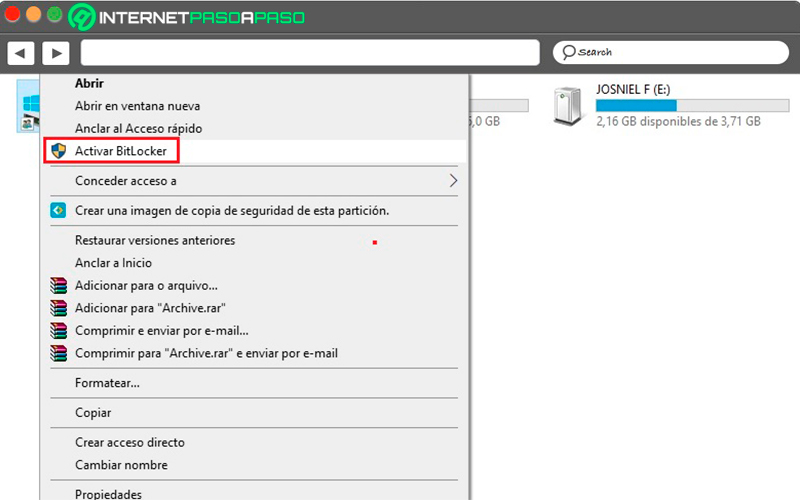
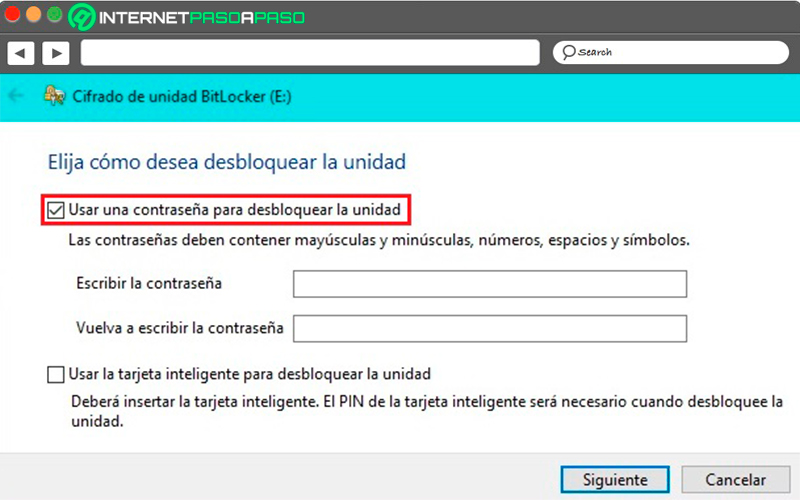
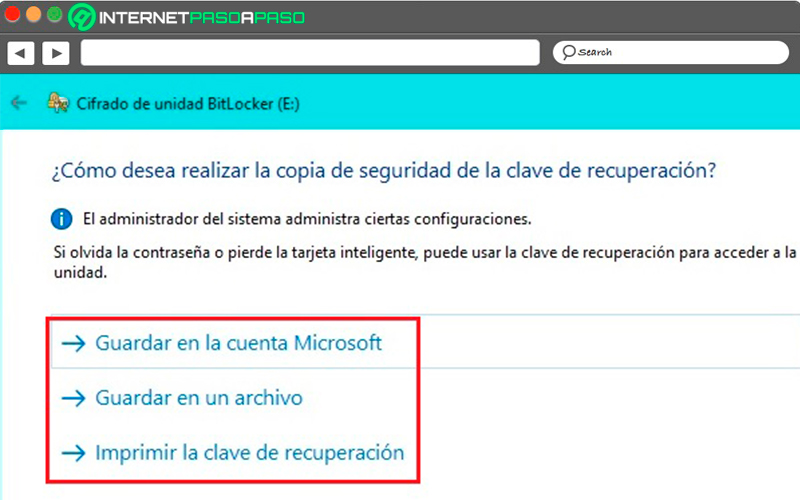
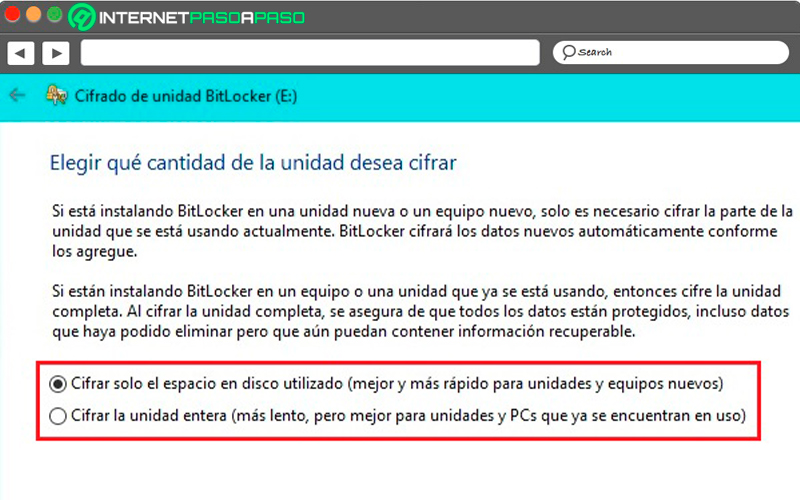
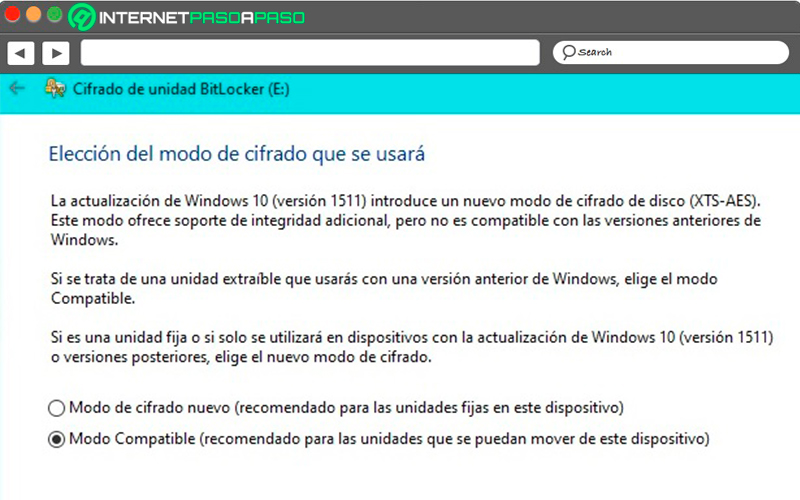
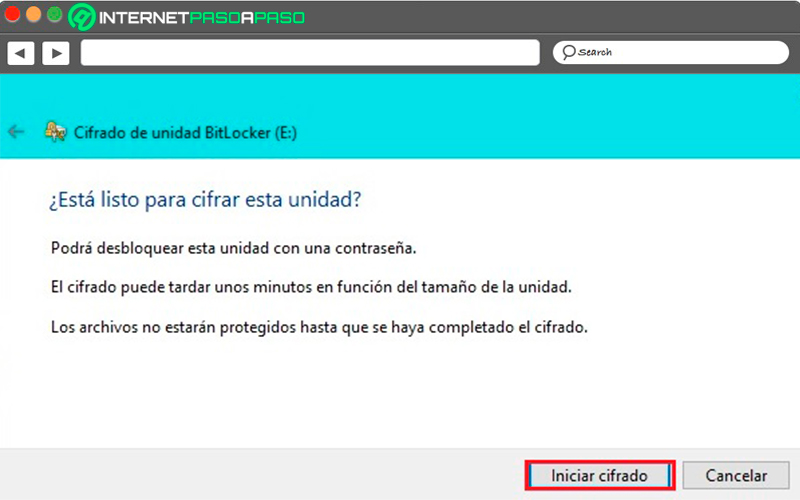
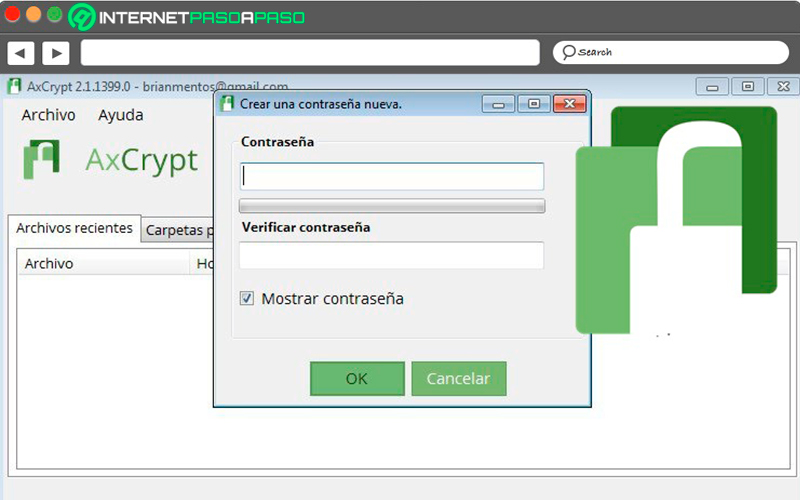
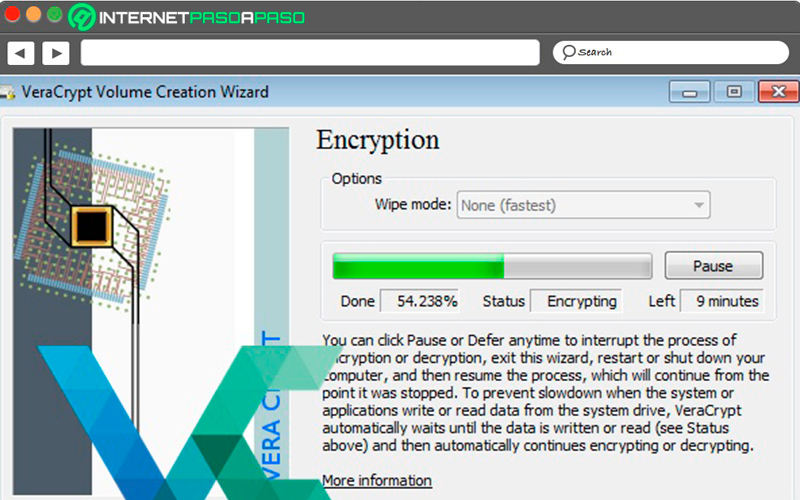
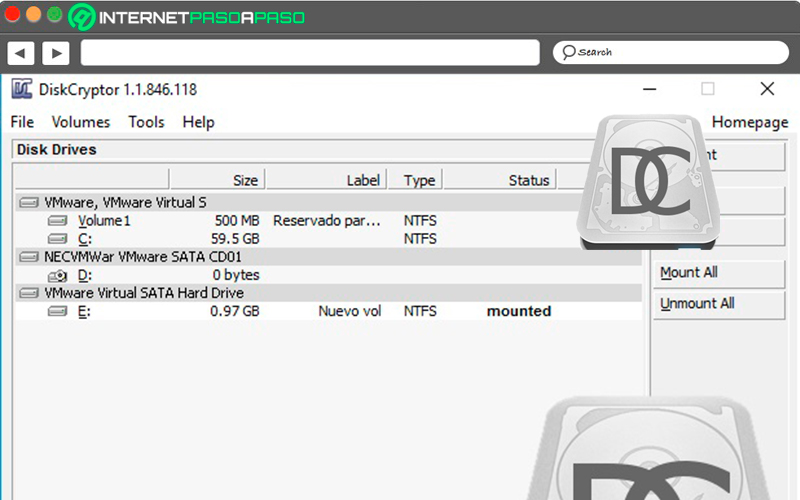
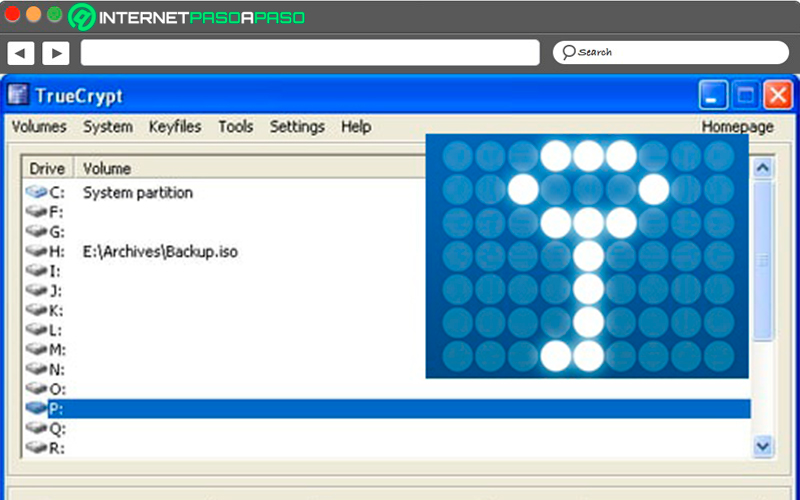
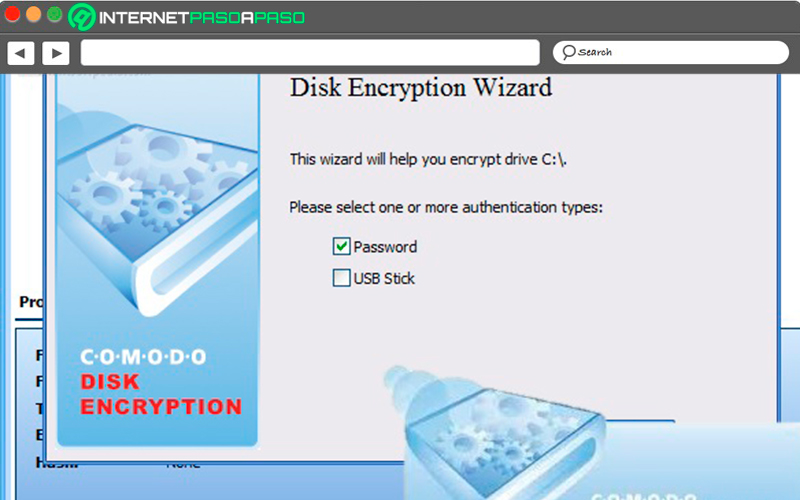






![¿Cuáles son los mejores navegadores para usar con Windows 10? Lista [year]](https://internetpasoapaso.com/wp-content/uploads/¿Cuales-son-los-mejores-navegadores-para-usar-con-Windows-10-Lista.jpg)












